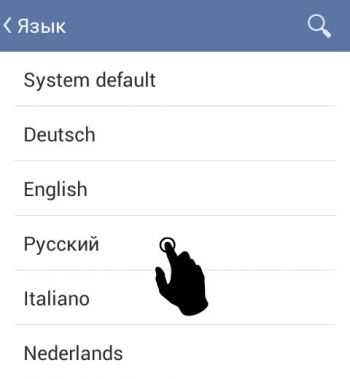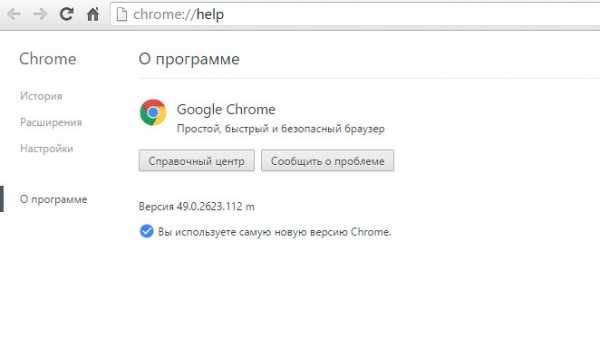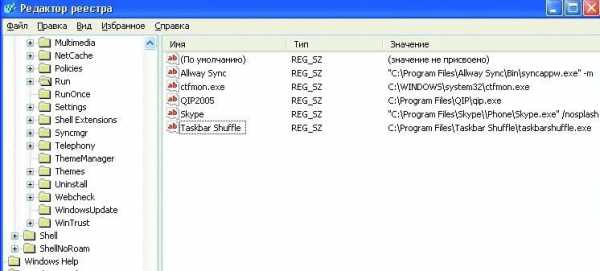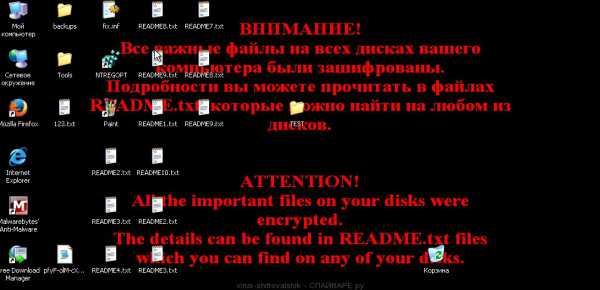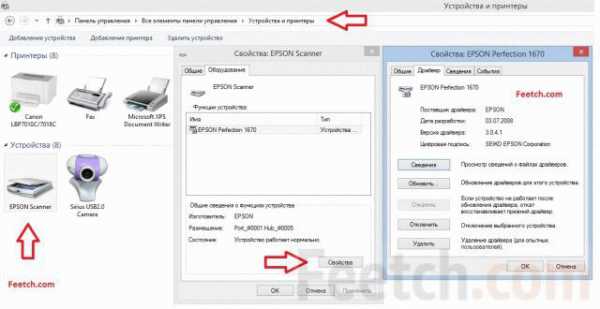Как измерить скорость интернета на своем компьютере
Как проверить и увеличить скорость интернета
Если страницы в браузере стали загружаться медленно, фильмы скачиваются в течение суток, а воспроизведение потокового видео превращается в настоящую пытку, волей-неволей задумываешься, как узнать скорость интернета и увеличить её.

Возможно, это все временные неприятности, связанные с техническими неполадками у провайдера, проблемами с сервером, повреждением кабеля и т.д. Но может быть и так, что поставщик интернет-услуг не выполняет договорные обязательства, не предоставляя вам скорость, которая заявлена в соглашении. Чтобы быть уверенным, что вас не обманывают, необходимо сначала проверить скорость интернета на компьютере.
Как измерить скорость
Узнать истинную скорость интернет-соединения можно двумя способами:
- Установить программу для замера скорости
- Воспользоваться специальными сайтами
Лучше произвести максимально полную проверку, воспользовавшись как можно большим числом существующих программ и порталов. Так повышается вероятность получить реальную картину. Это очень важный совет, если вы ищете, как узнать настоящую скорость интернета.
Специальные утилиты
Достаточно большое количество программ создано для того, чтобы проверить скорость интернета на своем компьютере. Наиболее известной является утилита SpeedTest. Главный плюс этой программы – возможность указать любой сервер самостоятельно. Это помогает определить качество соединения на разных участках и понять, виноват в снижении скорости провайдер или проблема кроется в работе сервера.

Также можно отметить следующие программы:
- NetWorx (есть портативная версия)
- LAN Speed Test
- Speed-O-Meter
- BWMeter
Проверка онлайн
Узнать скорость интернета онлайн позволяет целый ряд специальных ресурсов. Рассмотрим подробнее некоторые, которые пользуются наибольшей популярностью и отличаются точностью и наглядностью отображения данных.
Яндекс предоставляет для проверки собственный сервис, которые носит название «Интернетометр». На страничке есть большая зеленая кнопка, на которой написано «Измерить скорость». Нажимаем на неё – и через несколько мгновений получаем скорость входящую и исходящую. Внимание следует обращать на показатель входящей скорости. Этот сервис не только позволяет решить вопрос, как узнать реальную скорость домашнего интернета,но и показывает IP-адрес вашего компьютера.
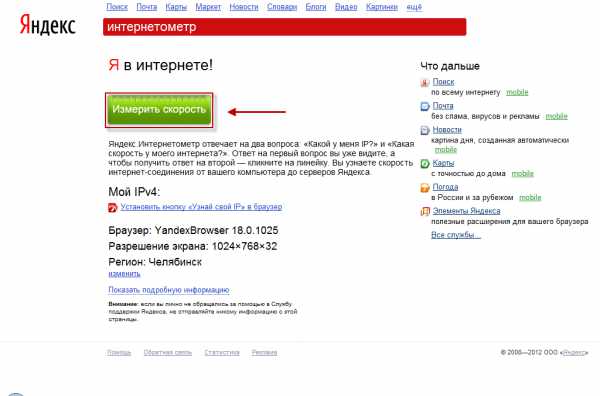
Второй популярный портал — speedtest.net. Здесь, как и на других подобных сайтах, необходимо нажать на кнопку «Начать проверку». В результате будет получено два значения – скорость получения и передачи.

Если вы ищете, как узнать скорость своего интернета, то эти два портала станут вашими первыми помощниками. Но, как уже было отмечено выше, подобных ресурсов достаточно много, и будет лучше, если вы воспользуетесь несколькими из них.
Дальнейшие действия
Информация получена, осталось сравнить её с данными, которые заявлены провайдером в договоре. Не поленитесь уточнить, какой тарифный план у вас установлен, прежде чем начинать выражать свое недовольство. Вполне возможно, что тарифные предложения провайдера изменились, но вам об этом просто не сообщили.
Нужно понимать, что провайдер указывает максимально возможную скорость, фактические же показатели зависят от целого ряда факторов и могут значительно отличаться от заявленных. Но быть в курсе, как узнать реальную скорость интернета, в любом случае полезно.
Увеличение скорости интернета
После проверки и получения неудовлетворительного результата возникает другой вопрос — как повысить скорость интернета? Самый действенный способ – смена провайдера или тарифного плана. Но есть и другие способы, которые предполагают оптимизацию работы браузера. Необходимо отметить, что получить большую скорость, чем заявлена в тарифном плане, не получится, но незначительное увеличение пропускной способности вполне достижимо.
Проверка оборудования
Если вы уже воспользовались советами, как узнать скорость интернета, внимательно изучили тарифный план, и ничего не добились от провайдера, начните самостоятельную проверку своего оборудования.
- Попробуйте перезагрузить маршрутизатор. Если кнопка питания отсутствует, просто выключите его из сети на 3 секунд, а затем включите заново
- Если используется беспроводное соединение, убедитесь, что нет конфликтующих сигналов. Источником его может быть расположенный рядом радиотелефон или камера видеонаблюдения
- Проверьте, кто и как использует вашу сеть: не загружаются ли на других устройствах с выходом в интернет большие файлы, не воспроизводится ли онлайн фильм
- Сократите расстояние между компьютером и источником сигнала. Почистите оборудование от пыли и обеспечьте хорошей вентиляцией, чтобы избежать перегрева
Оптимизация работы системы
Как минимум раз в неделю компьютер необходимо тестировать на наличие вирусов. Низкая скорость интернетаможет быть вызвана действием вредоносного ПО. Различные рекламные программы, которые выводят ненужные баннеры на страницах, также могут потреблять трафик. Чтобы избежать этого, пользуйтесь надежным антивирусом и дополнительными программами для защиты компьютера от рекламного ПО. Таких утилит несколько:
- HitMan Pro
- Spybot Search & Destroy
- Malwarebytes Antimalware
- Adw Cleaner
Замедляет работу компьютера в сети и засоренный жесткий диск. Воспользуйтесь программами для очистки реестра и удаления временных файлов. Браузеры автоматически сохраняют все данные о просмотренных страницах в КЭШе. Этот массив информации может стать еще одной причиной того, что нормальная скорость вашего интернета будет утеряна. Выход: пользоваться специальными программами, очищающими жесткий диск от ненужных файлов. Самая популярная подобная утилита – CCleaner.
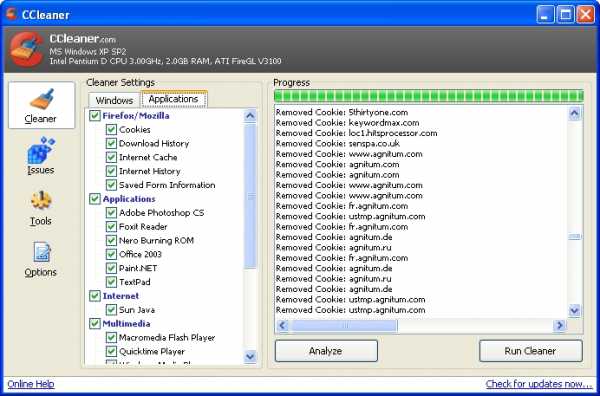
Браузер
Маленькая скорость интернета иногда является следствием некорректной работы браузера. Большое число панелей инструментов, различные расширения или просто устаревшая версия – всё это причины начать пользоваться другим браузером или обновить существующий.
Увеличить скорость загрузки страницы поможет отключение поддержки java-приложений и анимированных картинок. Многие сайты украшены этими элементами, которые бесполезно пожирают трафик. Если мультимедийные файлы не нужны, их загрузку также можно отключить в настройках. Множество открытых вкладок также негативно сказывается на скорости интернета, поэтому все ненужные страницы необходимо закрывать.
В некоторых браузерах есть встроенные технологии сжатия исходного объёма загружаемых страниц. Типичный пример – Opera Turbo.
Программы, потребляющие трафик
Скорость интернета может быть невысокой из-за работы некоторых программ. Torrent клиент, Skype, обновления антивирусов, утилиты для удаленного управления компьютером – все они могут «съедать» трафик незаметно от пользователя. Итог — маленькая скорость проводного интернета или беспроводного соединения.
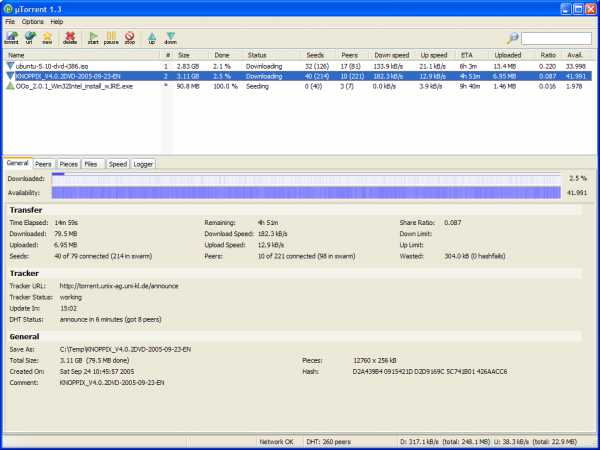
Все программы, имеющие доступ в сеть, лучше отключить, если они не требуются в данный момент. Исключение может составить разве что обновление антивируса – без актуальной базы вредоносного ПО невозможна полноценная защита системы.
Проблемы с «железом»
Низкая скорость беспроводного интернета порой вызвана общей медлительностью системы. Век компьютера не так продолжителен, а потому вполне вероятно, что та же оперативная память перестала справляться со своими обязанностями. Выход один – своевременная модернизация и замена оборудования.
Проблема может быть и в самом маршрутизаторе или модеме. В силу своего морального устаревания эти устройства не могут выдержать объемы получаемого трафика. Возможно, просто пришло время заменить оборудование. Но для этого необходимо уладить все вопросы с технической поддержкой провайдера.
Важно: не следует доверять рекламе, которая предлагает решение проблем со скоростью с помощью специальных программ. В лучшем случае такая утилита поможет узнать скорость интернет-соединения и попросит внести деньги за расширенную версию. Но скачанный файл может оказаться и вирусом, так что рисковать не стоит.
Заключение
Перечисленные выше действия должны помочь решить проблему, как немного повысить скорость интернета.Постоянный контроль над техническим состоянием оборудования и своевременная очистка системы от временных файлов не является панацеей, однако нормальная скорость интернета благодаря этим простым рекомендациям снова вернется в ваш дом.
(голосов - 6, оценка: 5,00 из 5) Loading...usersos.ru
Как проверить скорость интернета на компьютере — ТОП сервисов
Если вы задались вопросом, как проверить скорость интернета на компьютере, то без труда сможете найти множество сервисов в интернете, которые предоставляют такие услуги абсолютно бесплатно.
Но не каждый такой сервис может показать истинную ситуацию и, поэтому лучше знать несколько самых популярных из них, так чтобы вы точно могли узнать, какой быстротой обладает ваш интернет.

Перейдем сразу к рассмотрению этих сервисов, ведь нам необходимо точно знать какую скорость интернета дает наш провайдер, будь то: ростелеком, билайн, byfly, интертелеком, дом.ру и т.д. Надеюсь вы прочитали прошлую статью — что такое пинг, тогда вы лучше будете понимать эту.
Правда следует знать, что в договоре скорость всегда прописана «ДО», т.е., например, ДО 40 Мбит, это означает, что она у вас может быть ниже этой цифры, например, 20 Мбит, и провайдер в этой ситуации будет прав, так что внимательнее читайте договор.
Перед проверкой
Перед проверкой скорости — не забудьте выключить все свои закачки, торренты, онлайн видео, радио и т.д. Также, на измерение быстроты интернета может повлиять автообновление Windows, антивирусных баз и т.д. или ограничения пропускной способности роутера.
Делайте замер быстроты именно через кабель, а не роутер или Wi-Fi. С запущенным одним лишь браузером и одной открытой вкладкой. Это делается для того, чтобы результат был, как можно достовернее.
Сервисы выводят скорость в «Мбит/с», а как мы знаем в одном байте 8 бит. Т.е. если сервис покажет вам 40,7Мбит/с, то надо будет 40,7 разделить на 8, и это будет равняться 5,08 Мбайтам.
Проверить скорость интернета с помощью Speedtest.net
Самый популярный, точный и информативный сервис в своем роде. Если вы обратитесь в службу поддержки какого-либо провайдера, то первым делом вас попросят проверить скорость интернета на компьютере именно на этом сайте.
Отличной функцией сервиса является автоматический выбор ближайшего к вам сервера для проверки, чтобы результат был более точен, но также, вы можете выбрать сервер и сами.
1. Зайдите на адрес: https://www.speedtest.net/ru/ (он на русском). И кликните по кнопке «Начать проверку».
2. После того, как тест закончит свою проверку будет выведена информация с пингом, скоростью получения/передачи информации. Также вы можете посмотреть свой IP адрес в сети, название своего провайдера и город в котором находитесь.
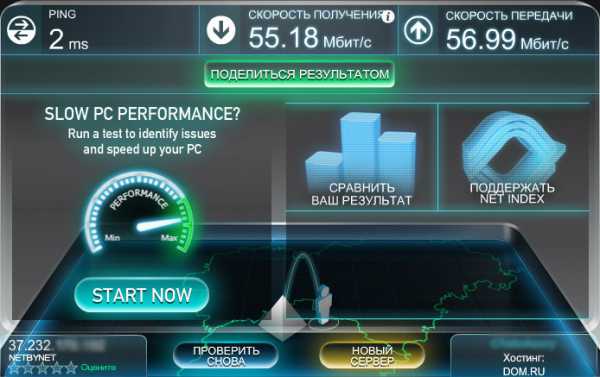
Как это выглядит
Speedtest.net действительно очень хороший сайт для проверки интернет-соединения, и я бы рекомендовал использовать именно его в первую очередь.
Проверить скорость интернета на компьютере — Яндекс Интернетометр
Довольно простой и функциональный сервис от Яндекса. Не имеет много функций, например, таких как: замер пинга, выбор сервера и т.д. Но все равно довольно-таки популярен и показывает практически точный результат.
1. Зайдите на адрес: https://yandex.ru/internet. И нажмите на большую желтую кнопку «Измерить».
2. Начнется измерение входящего, а потом уже и исходящего соединения. После чего выведется информация о них в Мбитах и Мбайтах.
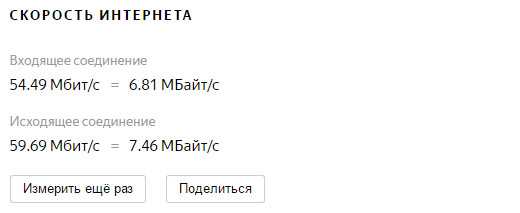
Еще сервис показывает ваш IP, браузер с которого производится тест, разрешение экрана и регион. Внизу вы можете увидеть полную техническую информацию вашей сессии.
Тестирование скорости интернета с помощью 2ip
Еще один сервис. Перед проверкой, не забудьте на карте выбрать город, в котором вы находитесь, города помечены оранжевыми кружочками. Это делается, чтобы данные были наиболее точными. Выбирая город, по сути вы выбираете сервер в этом городе — это отличная функция, такая же, как у Speedtest.net.
1. Зайдите на адрес: https://2ip.ru/speed/, и нажмите на синюю кнопку «Тестировать».
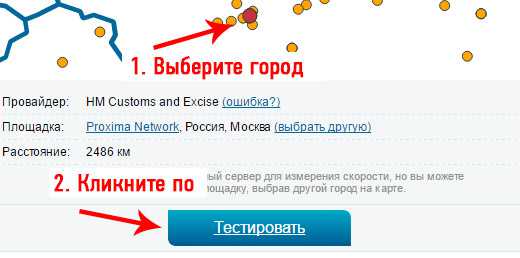
2. После теста будут выведены данные с входящей, исходящей скоростью, пингом, IP и т.д.
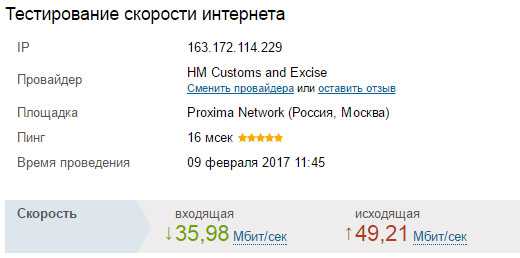
Как это выглядит
Дополнительно, позволяет скопировать специальный код, который можно вставить на форум или сайт. Он отобразится картинкой с быстротой вашего соединения.
Проверить скорость с помощью PR-CY
Довольно простой сервис для проверки быстроты интернет-соединения. Имеет свой ping тест. Позволяет сменить сервер проверки.
1. Зайдите на адрес: https://pr-cy.ru/speed_test_internet/ и нажмите на зеленую кнопку «Начать тест скорости интернета».
2. После теста выводится входящая, исходящая скорость и пинг.
Как и прошлый сервис предлагает специальный код для сайтов и форумов со сведениями о быстроте вашего соединения.
Проверить скорость интернета Ростелеком
Ростелеком решили сделать собственный сайт для такой проверки своим абонентам, он самый простой из всего списка. Но зато показывает точные данные именно для их абонентов. Но и абоненты других провайдеров могут его использовать.
1. Зайдите на адрес: https://speedtest.south.rt.ru/ и нажмите на синюю кнопку «Начать тестирование».
2. После теста, выводятся стандартные сведения о входящей/исходящей скорости и пинге.
Если вы абонент Ростелеком, попробуйте воспользоваться их сайтом.
Еще сайты для проверки
Добавлю еще несколько сайтов для проверки качества и быстроты интернет-соединения, они конечно не такие популярные, как описанные выше, но задачу свою выполняют.
При помощи программ
Также, скорость на закачку и отдачу можно замерить с помощью программ и утилит, например, uTorrent или dc++. Просто добавьте закачку и посмотрите с какими параметрами идет закачка и отдача файла (смотрите картинку).
Но, данные могут быть неверными, например, у человека не большая отдача и т.д. И тем более в разных загрузчиках, например, Download Master вы сможете увидеть лишь закачку, но не отдачу. Так, что лучшим способом все-таки будет воспользоваться предназначенными для этих целей сервисами.
В заключение
Как видите, чтобы проверить насколько быстрый у вас интернет, не нужно каких-либо особых навыков, все делается довольно просто. Вам даже не потребуется инсталлировать дополнительный софт на свой ПК.
Рассказать друзьямanisim.org
Как измерить скорость интернета на своем компьютере
В данной статье вы узнаете, как измерить скорость интернета на своем компьютере. Рассмотрим самые полезные сервисы, которые с точностью измерят ваше интернет соединение.
Тестирование производительности вашего интернета, это простое действие с которым справится любой пользователь. Вам не нужно использовать дополнительное программное обеспечение, все, что вам понадобится — это компьютер с веб-браузером. Но есть также несколько вещей, которые вы можете сделать, чтобы убедиться, что вы получаете наиболее точное чтение вашего интернет-соединения.
Настройка перед проверкой скорости
Для достижения наилучших результатов вы должны использовать проводное соединение, если это вообще возможно.
Таким образом, вам не нужно беспокоиться о влиянии помех и производительности, которые могут возникнуть, когда вы используете Wi-Fi. Если у вас есть какие-либо другие устройства в вашей домашней сети, для лучшего результат отключите все текущие интернет соединения, чтобы ваша скорость никуда не терялась во время проверки.
Если вы не можете подключиться с помощью проводного соединения, а используете только Wi-Fi, скажем, у вас MacBook Air, планшет или другое устройство, не оснащенное портом Ethernet, сделайте все возможное, чтобы свести к минимуму помехи.
Убедитесь, что в вашей Wi-Fi сети, нет подключенных других электронных устройств, таких как смартфоны, планшеты, ноутбуки. Временно отключите все другие устройства из сети Wi-Fi. В конце концов, вы не хотите, чтобы другой компьютер в вашей сети загружал программное обеспечение, и нагружал вашу сеть, во время запуска тестов.
Проверьте и отключите все программы
Проверьте на своем компьютере все программы связанные с интернетом, чтобы убедиться, что они не нагружают ваш интернет канал во время проверки скорости.
Перед проверкой, убедитесь, что ваш компьютер не загружает что-то в фоновом режиме. Для этого откройте диспетчер задач в Windows (вызванный нажатием ctr-alt-delete) или Activity Monitor в OS X и найдите сетевую статистику (она обозначена как «Сеть»).
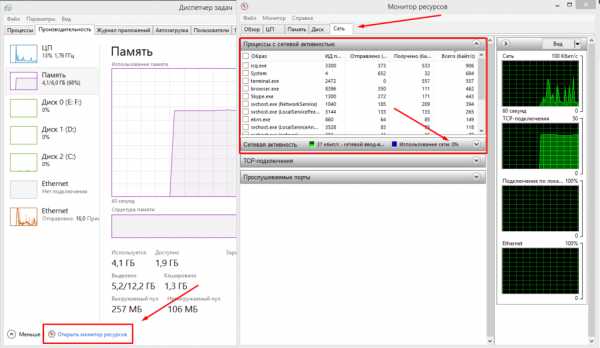
Закройте все приложения на своем компьютере, которые нагружают вашу сеть, а также проверьте, чтобы приложения не загружали обновления программного обеспечения во время проверки скорости соединения. Если ваша операционная система загружает обновления, вы можете подождать когда она полностью их загрузит и установит, а потом вы уже можете сделать проверку скорости.
Если у вас возникли проблемы с подключением, сделайте перезагрузку вашего модема или маршрутизатора, выключите на несколько секунд, а потом заново включите.
Speedtest.net от Ookla — это сайт для тестирования вашего интернет-соединения.
Все, что вам нужно — это веб-браузер с включенным JavaScript (если вы его не отключили) и Adobe Flash. Если вы получили сообщение с предложением использовать более быстрый браузер, не обращайте на него внимания;
Веб-браузеры могут влиять на скорость рендеринга веб-страницы, но это никак не связано с вашей скоростью соединения.
- Нажмите кнопку, и Speedtest.net сделает все за вас
Все, что вам нужно сделать, это нажать кнопку «Начать», и Speedtest.net проверит скорость скачивания и загрузки. Это может занять от нескольких секунд до нескольких минут, в зависимости от скорости вашей сети.

В итоге вы получите результат проверки вашей интернет скорости, данные могут постоянно меняться, в зависимости от текущий нагрузки не сеть.

Speedtest.net — это не единственный вариант проверки соединения;
Существуют другие серсивы для проверки скорости, например сайт 2ip.ru
Вам также необходимо зайти на сайт, нажать на кнопку «Тестировать» и у вас начнется проверка скорости.
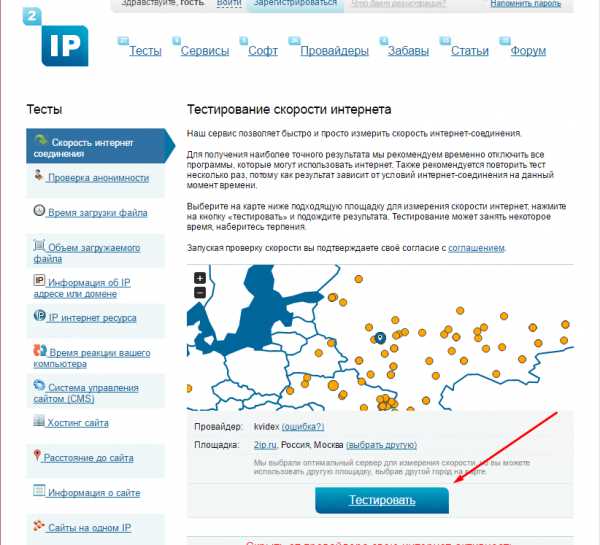
После проверки вы получите результат вашей скорости интернет соединения.
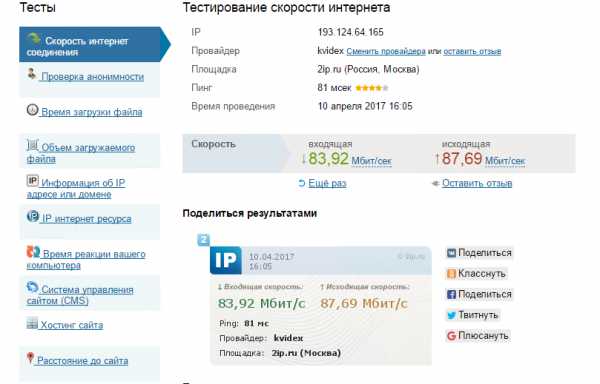
Программа NetSpeedMonitor
NetSpeedMonitor — это программа, которая будет следить за производительностью вашего интернет-соединения.
Если вы хотите отслеживать производительность своего подключения на постоянной основе, подумайте о том, чтобы установить такую утилиту, как NetSpeedMonitor: этот бесплатный инструмент для Windows XP, Vista 7 и Server 2003 будет находится в вашей панели задач и предоставлять вам информацию о загрузке вашего соединения в режиме реального времени.
Скачать программу NetSpeedMonitor вы можете по ссылке. Устанавливайте программу в соответствии с вашей версией операционной системы, 64-bit или 32-bit.
В OS X существует такая бесплатная утилита как MenuMeters. Она также будет следить за вашей скоростью интернета и дополнительно будет отслеживать другие аспекты производительности системы.
Почему медленная скорость интернета
Если ваше соединение не такое быстрое, как вы ожидаете, то может возникнуть множество различных причин. Это может быть проблемой с вашим оборудованием или это может быть проблемой с вашим интернет-провайдеров. Также проверьте не установлены ли, у вас лишние программы которые загружают ваш интернет, возможно вы подхватили вирус программу, которая может нагружать вашу сеть.
Если вы используете Wi-Fi соединение, то проверьте качество связи, возможно вы просто находится далеко от вашего маршрутизатора или подключено много пользователей к одной сети. Все эти причины могут влиять на общую скорость интернета, так что учтите все эти факты.
Видео: Как проверить скорость интернета на своем компьютере
leephone.ru
Как проверить скорость интернета на компьютере или мобильном устройстве
Эти действия помогут получить более точные результаты тестов.
- Закройте лишние вкладки в браузере, торрент-клиент и другие программы, которые могут использовать интернет-канал.
- Отключите интернет на всех устройствах, кроме того, на котором вы хотите протестировать скорость Сети.
- Если вы выполняете проверку на компьютере, подключённом к интернету по Wi-Fi, по возможности подключитесь напрямую через кабель.
- Отключите блокировщик рекламы и другие расширения браузера.
Разберитесь в показателях
Входящая скорость (Download Speed) — скорость загрузки файлов из Сети. Измеряется в мегабитах в секунду (Мбит/с). Этот показатель считается ключевым, именно его значение чаще всего называют скоростью интернета. Чем оно выше, тем быстрее открываются веб-страницы, скачивается контент и стабильнее работают игры и онлайн-трансляции.
Исходящая скорость (Upload Speed) — скорость загрузки файлов в Сеть. Чем выше значение этого параметра, тем быстрее передаются данные с локального устройства на сервер или на устройства других пользователей.
Пинг (Ping) — суммарное время, за которое данные доходят от локального устройства до сервера и приходит ответ. Измеряется в миллисекундах (Мс). Чем ниже этот показатель, тем быстрее происходит обмен данными. Как правило, пинга ниже 50 Мс будет достаточно, чтобы не ощущать задержку даже в тяжёлых онлайн-играх.
Измерьте скорость интернета с помощью этих сервисов
Нужно понимать: каждый сервис даёт только приблизительные значения. К тому же скорость пинга, загрузки и отдачи зависит от удалённости и технических особенностей сервера, который участвует в тесте. Поэтому лучше всего измерять скорость в разных сервисах и в качестве результата брать среднее арифметическое.
Если вы используете беспроводное соединение, на результат могут также влиять характеристики модема / роутера, уровень помех в беспроводной сети и удалённость от источника сигнала. В этом случае фактическая скорость интернета может быть значительно ниже, чем при подключении через кабель к тому же провайдеру.
Fast
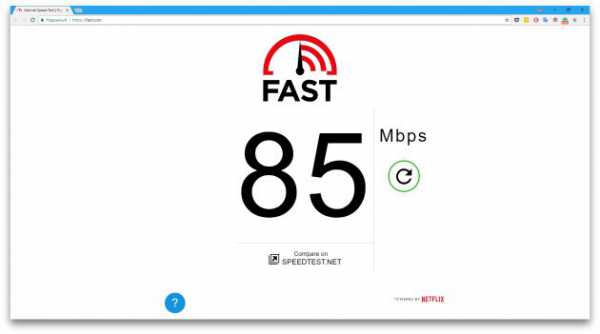
Откройте официальный сайт теста — система сразу же начнёт проверку. Этот сервис, пожалуй, самый простой. Он определяет только входящую скорость.
Fast.com →
Speedtest
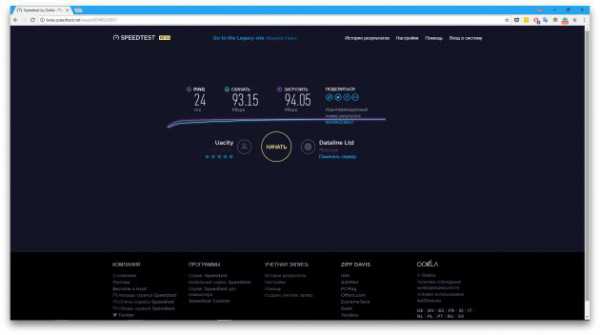
Перейдите на сайт и кликните по кнопке «Начать». После завершения проверки сервис отобразит значения входящей и исходящей скоростей, а также пинга. Если проверяете скорость на телефоне или планшете, можете использовать приложения для Android или iOS. Также существует расширение Speedtest для Google Chrome.
Speedtest →
Price: Free+
Price: Free+
Price: Free
2ip.ru
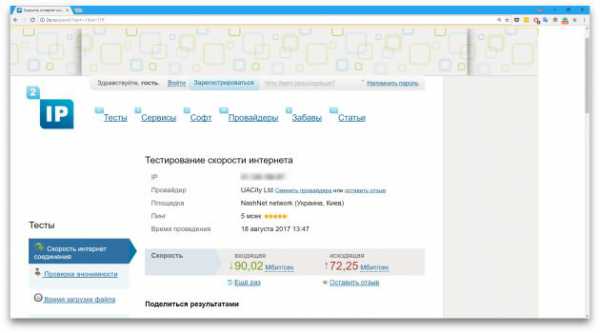
Откройте сайт 2ip.ru и кликните по пункту «Скорость интернет-соединения». Затем щёлкните по кнопке «Тестировать». Сервис проанализирует пинг, входящую и исходящую скорость и выдаст результаты.
2ip.ru →
Яндекс.Интернетометр
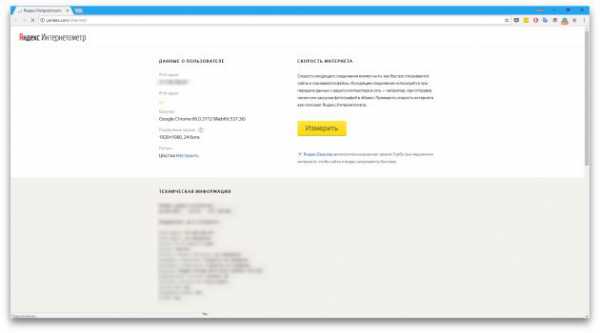
Запустите сайт сервиса и кликните «Измерить». «Яндекс.Интернетометр» проверяет входящую и исходящую скорость интернета.
«Яндекс.Интернетометр» →
μTorrent
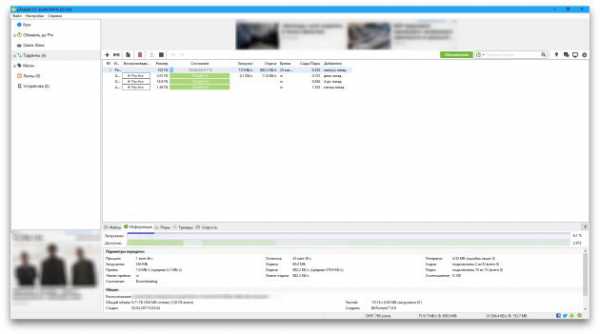
Помимо специализированных сервисов, перечисленных выше, входящую скорость интернета можно проверить с помощью μTorrent или любого другого торрент-клиента. Этот способ будет удобен, если вы уже знаете, как скачивать файлы с трекеров.
Чтобы воспользоваться клиентом для теста, поставьте на загрузку любой объёмный файл, у которого больше 1 000 раздающих (сидов) и как можно меньше загружающих (личей). Убедитесь, что в настройках клиента не указаны ограничения для скорости загрузки контента и что он не скачивает параллельно файлы из других раздач.
Торрент-клиент всегда показывает скорость, с которой скачивает контент. Её среднее значение можно считать приблизительной входящей скоростью интернета. Если оно отображается не в мегабитах, а в мегабайтах в секунду (Мб/с), можете перевести единицы для удобного сравнения с результатами тестов: в одном мегабайте восемь мегабит.
μTorrent →
lifehacker.ru
Как узнать скорость интернет соединения – сравнение лучших сервисов
Интернет-провайдеры хвастаются максимальными скоростями передачи данных, но какова ситуация на самом деле? Скорость зависит от многих факторов: время и день недели, загруженность канала связи, техническое состояние серверов, состояние линий связи и даже погода.
Покупая определённый пакет услуг хочется быть уверенным что деньги платятся не зря, а скорость соответствует заявленной. В этой статье я расскажу как узнать скорость интернет соединения и какие сервисы для этого лучше всего подходят. А в конце вас ждёт видео, где я буду на своём примере проверять скорость.
Как проверять скорость интернет-соединения
Проверять будем с помощью специальных сервисов в сети, потому что это самый удобный, доступный и точный способ определения скорости интернета. Скорость измеряется от компьютера до сервера на котором работает сервис. Соответственно показатели во всех случаях будут разные.
Измеряется как входящая скорость, т.е. та, с которой мы скачиваем из интернета, и исходящая – скорость отдачи информации, например через торрент. Как правило эти два показателя разнятся, у меня – до трёх раз, смотря чем тестировать. Исходящая обычно меньше. Будем считать что в каждом конкретном случае лучшим будет тот сервис, который показал наибольшую входящую скорость. Отдельно отмечу способ тестирования с помощью скачивания через торренты. Для этого берём торрент с большим количеством сидов и смотрим реальную скорость приёма данных.
Перед тестированием:
- Закройте все программы кроме браузера (особенно те, которые могут что-то качать) и оставьте активной только одну вкладку сервиса
- Дождитесь окончания или остановите в браузере все закачки!
- Проверьте чтобы на время проверки не обновлялся Windows или другие программы
- Ещё можно отключить брандмауэр Windows чтобы исключить его влияние на результаты.
Всеми сервисами скорость выдаётся в кило- или мегаБИТАХ. В одном байте – 8 бит. Это означает, что при результате 80 Мбит/с реальная скорость равняется 8 Мбайт в секунду.
Я попробовал несколько различных сервисов и выбрал для себя один, а вы можете почитать и выбрать более предпочтительный для себя. Моя мышка потянулась к нескольким сервисам: Интернетометр от Яндекса, 2ip.ru, www.speedtest.net, speed.yoip.ru и mainspy.ru. Начнём по порядку.
Интернетометр от компании Яндекс
Чтобы узнать скорость интернет соединения с помощью этого сервиса переходим по ссылке и видим большую зелёную кнопку «Измерить скорость». Если вы думали как узнать свой IP-адрес, то здесь он также высвечивается. Нажимаем кнопку и ждём некоторое время, пока Яндекс тестирует. Время будет зависеть от самой скорости, и если она слишком низкая, или есть перебои связи, то тест может зависнуть или закончиться с ошибкой.
Яндекс тестирует следующим образом: скачивает и закачивает тестовый файл несколько раз, а затем вычисляет среднее значение. Причём отсекаются сильные провалы, чтобы максимально точно определить скорость интернет-соединения. Тем не менее, после каждой повторной проверки я получал разные результаты с погрешностью 10-20%, что в принципе вполне нормально, т.к. скорость – показатель не постоянный и всё время скачет. Это было днём, а потом я потестировал рано утром и результат прыгал с разницей до 50%. Яндекс пишет, что тест определяет скорость точно, но результат зависит от многих факторов. Я нахожусь в Украине, а сервис тестирования скорости Яндекса есть только в России, и может поэтому такая погрешность.
Яндекс-интернетометр позволяет вставить на свой сайт или в блог картинку с измеренными показателями, ну типа чтобы похвастаться Посмотрите как это выглядит
Сервис 2ip.ru
Этим замечательным сервисом я уже пользуюсь давно. Сервис 2ip.ru не только поможет легко узнать скорость интернет-соединения, но и покажет IP-адрес компьютера, даст полную информацию по этому адресу, проверит любой ваш файл на вирусы, расскажет много интересного про любой сайт в интернете (IP, движок сайта, наличие вирусов, расстояние до сайта, его доступность и др.).
Итак, чтобы просто проверить скорость, на вкладке «Тесты» нажимаем «Скорость интернет соединения»
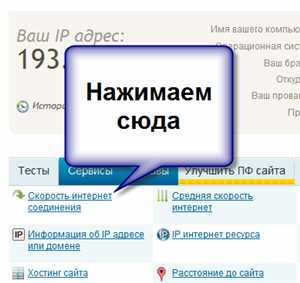
Далее можно указать заявленную провайдером скорость, чтобы сервис сравнил и нажимаем большую кнопку «Тестировать». После нескольких повторных проверок прийдётся ввести несложную капчу.
Сервис 2ip.ru выдал почти в два раза большую входящую скорость, и чуть меньшую – исходящую. Предлагается BB-код для вставки картинки с результатами тестирования на форум. Чтобы вставить код на сайт его прийдётся самостоятельно подредактировать.
С каждым повторным тестом скорость изменялась незначительно – в пределах 10%. И даже когда интернетометр Яндекса прыгал с разницей до 50%, то здесь было всё чётко.
www.speedtest.net
Вот это вообще бомба! Очень серьёзный сервис, который точно знает как правильно определять скорость интернет-соединения. Сам сайт находится где-то в Америке, но для теста выбирается сервер рядом с вами, поэтому сервис подходит всем, независимо от вашего месторасположения.
Благодаря этой «фишке» я получил самые высокие результаты, но есть тут и минус. Полученные цифры можно сравнить с заявленными от провайдера, но реальная скорость в интернет всё же меньше, как раз из-за того, что все остальные сайты разбросаны по планете. Поэтому есть смысл пользоваться сразу несколькими сервисами для проверки скорости.
Всё работает на флеш-анимации, поэтому может не у всех заработать. Для начала тестирования переходим на сайт сервиса и нажимаем кнопку «Начать проверку»

После тестирования предоставляется ссылка на картинку, которую можно самостоятельно вставлять на сайт, и BB-код для форумов.
Как видите, этот тест наконец-то показал нормальную исходящую скорость и высокую входящую, но добиться этих результатов мне удалось где-то с пятой попытки, т.к. результаты сильно разнятся. Но на таких скоростях, близких к теоретическим, это нормально.
На сервисе устраиваются турниры SpeedWave, где вы можете потягаться с другими участниками сети или просто посмотреть какие скорости вообще бывают
После регистрации становится доступной история всех проверок и возможность их сравнивать, что тоже немаловажно. Можно время от времени запускать тест и потом посмотреть историю за год, причём в графическом представлении. Сразу станет понятным куда развивается ваш провайдер (или наоборот окажется что пора его менять).
Ещё одна фишка – возможность разместить тест прямо на своём сайте! Для этого надо пройти на страницу SPEEDTEST.NET MINI и следовать инструкциям.
Также предлагается посетить забугорный сервис PINGTEST.NET, который тестирует уже качество связи, а не скорость. Это тоже вещь нужная. Выбирается близлежащий к вам сервер и тестируется качество связи от вас до него. Вот что получилось у меня
«Grade A» — это считается отличное качество связи. Как видно Packet Loss (потеря пакетов) равна нуля, что очень хорошо.
MainSpy.ru
Переходим по ссылке и жмём кнопку «Тестировать». Сервис проверяет только входящую скорость, не усредняя полученные значения, и позволяет вставить картинку на сайт или форум. Каждый повторный тест давал абсолютно непредсказуемые результаты, с разницей в несколько раз. Причём максимальное полученное число так и не достигло реальных показателей. Попробуйте как будет у вас, может будет по-другому, но я не буду использовать этот сервис.
Speed.yoip.ru
Тестирует только входящую скорость, код для вставки не даёт, зато кнопки типа «мне нравится» присутствуют в изобилии Сервис не представляет особого интереса для тестирования высокоскоростного интернета, зато может быть интересен тем, кто использует модем или другой не самый быстрый интернет. Здесь есть четыре кнопки для запуска тестирования: от самого медленного до самого быстрого интернета. В результатах показываются средние результаты для различных интерфейсов и ваш для сравнения.
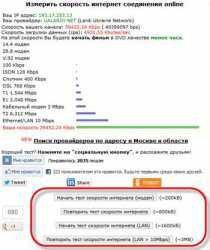
Подводим итоги
Напоследок хочу сказать, что ни один сервис не смог определить максимально возможные показатели для моего интернет-соединения. Говорю это потому что при скачивании с торрентов моя скорость доходит до 10 МБайт/с. Это происходит благодаря скачиванию с различных источников, разбросанных по всему миру, одновременно (именно так работают торренты). Поэтому, как вариант, могу порекомендовать программу uTorrent как тестер максимальной входящей скорости. Для этого надо найти популярную раздачу с двадцатью и более сидерами и скачать её, наблюдая за скоростью. Не поленитесь установить несколько лучших браузеров и сравнить результаты в каждом.
В этой статье я подробно разобрал как узнать скорость интернет соединения бесплатно. Вам остаётся только попробовать несколько сервисов и выбрать для себя более подходящий. Не забывайте, что маленькая скорость может быть из-за низкого быстродействия компьютера. В комментариях пожалуйста напишите свои результаты и не забудьте кинуть статью в социальные сети чтобы друзья тоже протестировали свой интернет.
Видео-обзор:
IT-like.ru